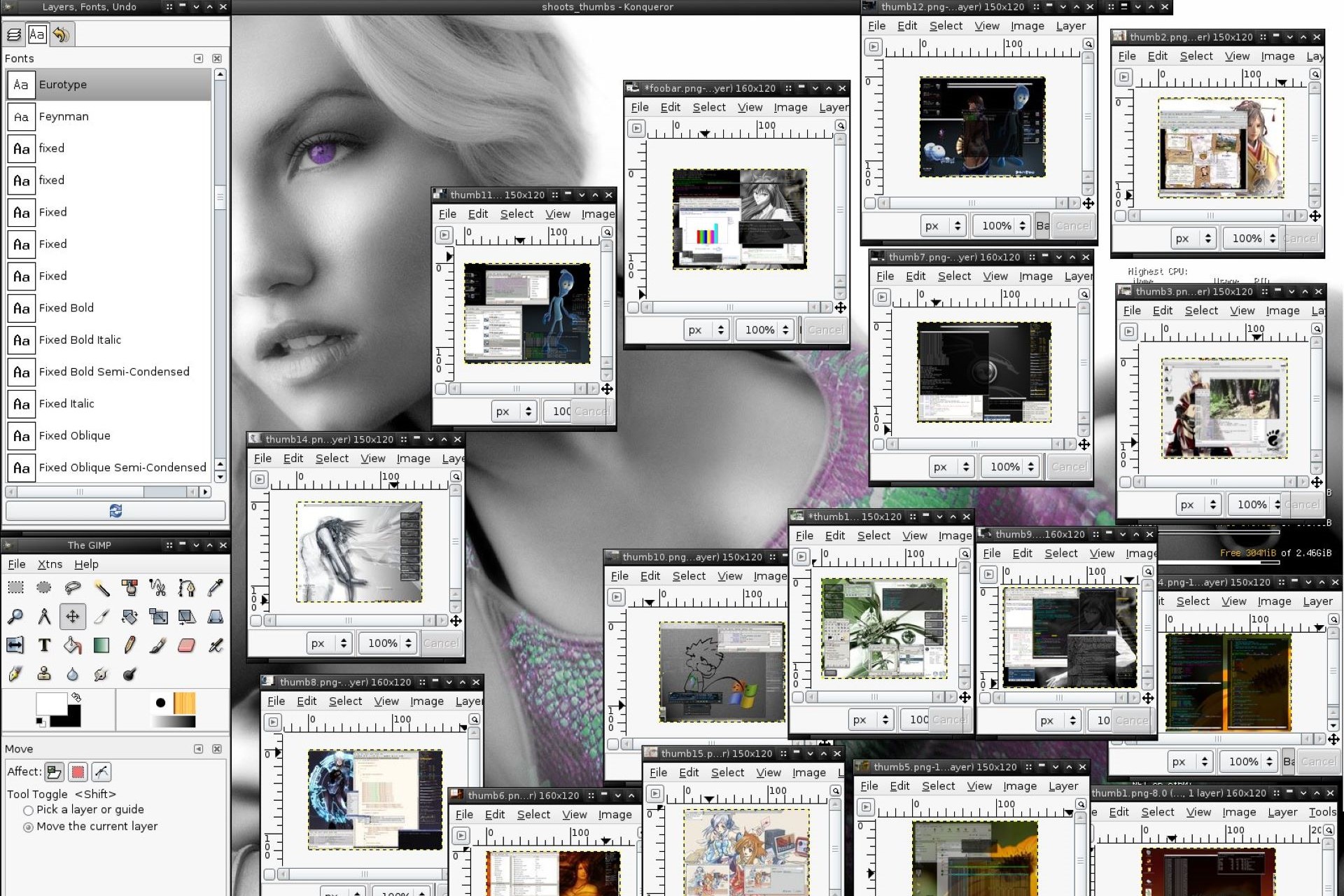El programa GNU de Manipulación de Imágenes, conocido como GIMP, es una herramienta de código abierto y gratuita destinada a actividades tales como la edición, composición y creación de imágenes. Representa una opción robusta y económica frente a programas como Adobe Photoshop.
Beneficios de usar GIMP para la edición de fotos
GIMP es una herramienta muy versátil que permite a los usuarios desde principiantes hasta profesionales realizar modificaciones complejas y creativas en sus imágenes. Este programa ofrece una amplia gama de funciones que facilitan desde ajustes básicos hasta ediciones avanzadas, lo que lo hace ideal tanto para aquellos que se inician en la edición de imágenes como para los profesionales que buscan una alternativa de bajo costo.
Es completamente gratuito y está disponible para diferentes sistemas operativos, incluidos Windows, Mac y Linux. La accesibilidad de GIMP es uno de sus mayores atractivos. Al ser un software de código abierto, no solo es gratuito, sino que también se beneficia de constantes actualizaciones y mejoras realizadas por una comunidad activa de desarrolladores y usuarios. Esto asegura que el programa se mantenga al día con las nuevas tendencias y tecnologías sin coste alguno para el usuario.
Detalles adicionales sobre los beneficios de usar GIMP incluyen:
- Flexibilidad y personalización: GIMP permite personalizar la interfaz y las herramientas según las necesidades del usuario, lo cual es especialmente útil para adaptar el espacio de trabajo a proyectos específicos o preferencias personales.
- Amplio rango de herramientas: Desde herramientas de selección precisas, opciones de capas, filtros y efectos hasta avanzadas funciones de manipulación de texto y vectores, GIMP está equipado para manejar una variedad impresionante de tareas de edición gráfica.
- Compatibilidad con múltiples formatos de archivo: GIMP soporta una extensa lista de formatos de archivo, incluyendo los populares JPEG, GIF, PNG, TIFF y también formatos especializados como el formato de Photoshop (PSD).
- Potente para el retoque fotográfico: Con herramientas dedicadas al retoque de imágenes, GIMP es excelente para ajustar colores, eliminar imperfecciones y mejorar la calidad general de las fotos.
- Comunidad y soporte: Al ser un software de código abierto, cuenta con una vasta comunidad de usuarios y desarrolladores que ofrecen soporte, tutoriales y plugins que expanden las capacidades del programa.
Primeros pasos en GIMP
Instalación y configuración inicial
Descargar e instalar GIMP es un proceso sencillo y directo que comienza con la visita a su sitio web oficial. En este, encontrarás las versiones disponibles para diferentes sistemas operativos como Windows, Mac y Linux. El proceso de instalación se guía por un asistente que te permitirá configurar aspectos básicos del programa. Es importante asegurarse de que el sistema cumpla con los requisitos mínimos necesarios para que el software funcione correctamente.
Una vez que GIMP está instalado en tu ordenador, el siguiente paso crucial es configurar el espacio de trabajo para adaptarlo a tus necesidades específicas. Esto incluye la personalización de paneles y herramientas, que puedes organizar o incluso ocultar según lo que más te convenga. Esta personalización inicial es fundamental para crear un ambiente de trabajo que se alinee con tus preferencias personales y que facilite el proceso creativo. Por ejemplo, puedes configurar los accesos directos a las herramientas que más utilizas o ajustar la paleta de colores para que sea más cómoda para la vista durante largas sesiones de trabajo.
Configuración de espacio de trabajo
Configurar el espacio de trabajo de manera eficiente es vital para mejorar tu flujo de trabajo en GIMP. Al iniciar el programa por primera vez, te encontrarás con la disposición predeterminada de las ventanas de herramientas, pero puedes ajustarlas como desees. Por ejemplo, es posible mover las paletas de herramientas a diferentes partes de la pantalla o agrupar algunas que se utilizan juntas frecuentemente. Esto ayuda a maximizar el área de trabajo disponible y facilita el acceso a las herramientas necesarias sin tener que navegar por menús constantemente.
Además, GIMP ofrece la posibilidad de guardar múltiples configuraciones de espacios de trabajo, lo que es especialmente útil si trabajas en diferentes tipos de proyectos, como edición de fotos, diseño gráfico o ilustración. Cada uno de estos puede requerir un conjunto diferente de herramientas y paneles. Personalizar y guardar estos espacios de trabajo según el proyecto en el que estés trabajando te permitirá cambiar entre tareas de manera más eficiente y efectiva, optimizando así tu tiempo y esfuerzo al usar GIMP.
Edición básica con GIMP
Manipulación de color
La manipulación de color en GIMP es una habilidad fundamental que te permite mejorar significativamente la calidad visual de tus imágenes. Mediante el uso de diversas herramientas y opciones, podrás ajustar el color para que tus fotos luzcan más naturales o para darles un estilo más artístico y dramático. El ajuste de colores se hace accesible a través de varias funciones como la corrección de color, el balance de blancos y las curvas de color, que te permiten modificar los tonos y la saturación de manera precisa.
Además de los ajustes básicos de color, GIMP también te ofrece la posibilidad de trabajar con niveles y curvas, herramientas que proporcionan un control más fino sobre el brillo y el contraste de la imagen. Esto es especialmente útil para fotos que necesitan un ajuste detallado para resaltar detalles ocultos en las sombras o para reducir la sobreexposición en áreas demasiado brillantes. Los controles detallados de GIMP te permiten realizar estos ajustes con gran precisión, asegurando que el resultado final sea exactamente como lo deseas.
Recortar, redimensionar y rotar
Estas herramientas son esenciales en cualquier software de edición de imágenes y GIMP las maneja con eficacia. El recorte te permite eliminar partes no deseadas de una imagen, ayudando a enfocar la atención en los elementos más importantes de la composición. Redimensionar es crucial cuando necesitas ajustar la imagen a un tamaño específico, por ejemplo, para un post en redes sociales o para imprimir. La rotación es útil para corregir horizontes inclinados o para dar un nuevo ángulo a tus fotos.
A continuación, se presenta una tabla que resume las herramientas de edición básica en GIMP y sus funciones principales:
| Herramienta | Función | Uso Típico | Acceso en GIMP |
| Ajuste de Color | Mejorar calidad visual ajustando colores | Fotos con colores apagados o incorrectos | Menú Colores -> Balance de Color |
| Brillo y Contraste | Ajustar luminosidad y diferenciación de colores | Fotos muy oscuras o muy brillantes | Menú Colores -> Brillo-Contraste |
| Recortar | Eliminar áreas no deseadas | Enfocar en elementos específicos de la imagen | Herramientas -> Herramienta de Corte |
| Redimensionar | Cambiar dimensiones de la imagen | Adaptar imagen para distintos formatos o resoluciones | Menú Imagen -> Escalar Imagen |
| Rotar | Corregir inclinación o cambiar orientación | Alinear horizontes o dar una nueva perspectiva | Menú Imagen -> Transformar |
Edición avanzada
Capas y máscaras
El concepto de capas es uno de los pilares de la edición avanzada de imágenes en cualquier software profesional, y GIMP no es la excepción. Las capas te permiten superponer varias imágenes, ajustar elementos individuales y añadir efectos sin comprometer la integridad de la imagen original. Esto facilita experimentar con diferentes aspectos y cambios, sabiendo que puedes revertir cualquier modificación sin afectar las otras partes del trabajo. Las máscaras, por otro lado, ofrecen un control aún más detallado al permitirte ocultar o revelar partes específicas de cada capa. Así, se pueden realizar ajustes finos en áreas determinadas sin influir en el resto de la imagen. Este uso de capas y máscaras es esencial para realizar composiciones complejas, como montajes fotográficos o la integración de efectos especiales.
Uso de filtros y efectos
GIMP se distingue por su amplia biblioteca de filtros y efectos que están a disposición de los usuarios para explorar y aplicar en sus proyectos. Estos filtros pueden variar desde simples correcciones de color hasta transformaciones visuales completas que añaden textura, movimiento o ilusiones ópticas a las imágenes. Explorar estos efectos puede abrir un nuevo abanico de posibilidades creativas, permitiendo a los usuarios crear obras visuales únicas o mejorar la estética de sus fotos de manera significativa. Por ejemplo, puedes utilizar el filtro de desenfoque gaussiano para suavizar detalles o crear un efecto de profundidad, o emplear el filtro de distorsión para generar interesantes efectos visuales. Aprender a aplicar estos filtros efectivamente requiere práctica, pero una vez dominados, pueden elevar la calidad y el impacto visual de tus proyectos de edición en GIMP.
Creación de diseño gráfico con GIMP
Crear composiciones desde cero
GIMP es una herramienta extremadamente versátil que trasciende la simple edición de fotos para ofrecer capacidades robustas en diseño gráfico. Al trabajar desde cero, GIMP facilita la integración y manipulación de diversos elementos gráficos, lo que te permite construir composiciones complejas y visualmente atractivas. Los usuarios pueden empezar con un lienzo en blanco y proceder a añadir capas de texto, formas, y otras imágenes. Las herramientas de selección y las máscaras de capa permiten una edición precisa, mientras que la variedad de pinceles y efectos abre un abanico de posibilidades creativas.
Lista de pasos para crear una composición desde cero en GIMP:
- Iniciar con un lienzo en blanco: Selecciona el tamaño adecuado para tu proyecto.
- Añadir y organizar capas: Inserta diferentes elementos como imágenes, formas y texto.
- Utilizar herramientas de transformación: Ajusta el tamaño, la orientación y la posición de cada elemento.
- Aplicar efectos y filtros: Mejora los elementos individuales y la composición global.
- Ajustar la opacidad y modo de capa: Experimenta con estos ajustes para lograr el efecto visual deseado.
Diseño de logos e íconos
El diseño de logos e íconos es otra área donde GIMP muestra su potencial. Utilizar este programa para crear identidades visuales personalizadas permite a los diseñadores y empresarios mantener un control completo sobre el aspecto creativo de sus marcas. GIMP proporciona las herramientas necesarias para desarrollar logos e íconos que no solo son estéticamente agradables sino también altamente funcionales en diversos medios.
Principios básicos del diseño gráfico aplicados en GIMP para crear logos:
- Simplicidad: Un buen logo debe ser reconocible y fácil de recordar.
- Versatilidad: Asegúrate de que el logo funciona bien en diferentes tamaños y contextos.
- Pertinencia: El diseño debe reflejar adecuadamente la identidad de la marca.
- Uso de color y tipografía: Elige colores y fuentes que complementen y fortalezcan el mensaje de la marca.
El uso eficaz de las capacidades de GIMP para crear logos e íconos implica no solo conocer las herramientas técnicas del programa sino también comprender los principios del diseño gráfico. Este conocimiento combinado garantiza que los resultados no solo sean visualmente atractivos sino también efectivos en comunicar la esencia de la marca o producto.